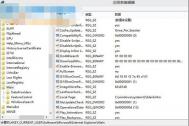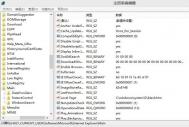删除Win8.1系统休眠文件的方法
Win8.1系统中,电脑的系统进入休眠的时候会把内存中的所有数据保存到一个休眠文件中。然后在C盘产生大量的垃圾文件,这些文件相当于电脑的全部内存容量,长时间的堆积下去再大的内存容量也是吃不消的。而且电脑系统的休眠功能一般的用户都是很少用到的,都是直接进行关机的所以在这种情况下图老师小编建议大家不要使用这个功能,下面就教大家怎样设置关闭它。

方法一:以管理员权限运行CMD,打以下命令:POWERCFG -H OFF即自动删除该文件。大家看处理前后C盘空间的变化。
(本文来源于图老师网站,更多请访问http://m.tulaoshi.com/windowsxitong/)方法二:运行命令gpedit.msc打开策略组,依次打开Computer ConfigurationAdministrative TemplatesSystemShutdown,双击Require use of hybrid boot,设置为Disabled。
值得大家注意的是,如果我们关闭了系统的休眠功能后,那么相应的系统休眠文件也不会被保存下来。系统的睡眠功能还是可以使用的,但是在睡眠期间碰到突然断电也会造成数据的丢失。所以用户如果没有关机习惯或者电压不稳定的情况下,还是要启动系统的休眠功能为好。
调节Win8.1屏幕明暗度的方法
使用Win8.1系统的用户们总是会发现这样的一个问题:电脑在工作的时候,因为光线在环境的改变导致,电脑屏幕的明暗程度也跟着改变了。那么这样的话,对使用者的眼睛会不适应的,是一个很大的伤害。那么我们应该怎样去解决了屏幕的明暗程度的调节呢,使我们的眼睛最大程度的得到保护,具体的讲解如下:
方法一:
1、使用Win+R组合快捷键打开运行对话框,然后使用:regedit 命令打开注册表。
2、打开注册表编辑器后,依次展开位置:
HKEY_LOCAL_MACHINESYSTEMControlSet001ControlClass{4d36e968-e325Tulaoshi.Com-11ce-bfc1-08002be10318}
然后将0000和0001中的KMD_EnableBrightnessInterface2的值改为0即可。
3、完成后,重启电脑即可。
注:tulaoshi.com如果没有0001,只改0000即可,另外这两项里面如果找不到KMD_EnableBrightnessInterface2注册表键值,新建即可,新建类型为REG_DWORD。
部分网友通过以上方法,成功解决了Win8.1屏幕明暗度无法调节的问题,如果你使用无效的话,请继续往下看。
方法二:
由于导致Win8.1屏幕明暗度无法调节通常跟系统设置或者显卡等设备有关,因此再尝试卸载了独立显卡的驱动,由于笔记本是i7独显的,在显卡设备中可以发现CPU自带显卡以及独立显卡,因此我们需要卸载独立显卡驱动,并重启了电脑,最终依然是屏幕明暗度无法调节。
接下来的操作是使用驱动精灵,再次将独立显卡驱动装上,然后这次我再卸载的是酷睿i7处理器自带的HD4000核心显卡,惊喜的是,当卸载完HD4000核心显卡,笔记本的屏幕竟然神奇的亮了,并且还可以正常的调节屏幕明暗度了。
(本文来源于图老师网站,更多请访问http://m.tulaoshi.com/windowsxitong/)
调节Win8.1系统屏幕的明暗程度,一般我们都会采取以上的两种方法。一、是打开注册表编辑器编辑;二、是卸载独立显卡,安装新的。这两种方法都很简单的,大家只要认真照着操作就可以调节屏幕的明暗程度了。
win8.1磁盘占用高的解决方法
最近图老师小编陪朋友去买了一台win8系统的超级本,可等系统安装完后,却发现win8系统C盘占用了绝大部分空间,这可让朋友高兴不起来了,因为普通配置的超级本使用的是固态硬盘,只有120G,基本除了系统盘没有剩下多少空间容量,对于遇到同样问题的网友如何处理此问题呢?下面我们一起看下解决办法吧。

原因分析:
1、首先别人的电脑安装的可能是精简版的Win8.1系统,原版Win8.1必然占用更多空间;
2、厂商预装Win8.1系统Modern应用,Office等都是全齐的(其中有很多试用软件);
3、厂商预装win8.1系统中有非常多的推广软件和自带的功能性软件,对于这些软件很多是不必要的,而且都安装在系统C盘,所以新购买的笔记本系统中C盘已用空间就变得非常大。
处理方法:
可以在添加删除程序中卸载一些不用的软件来减少空间的占用。
在Modern设置中,删除不需要的Modern应用。
通过上述方法教程,删除系统中一些预装的windows应用程序可以帮助我们节省很多空间,不过图老师小编还是希望用户在购买后自己选择性安装系统,当然你需要具备安装系统的能力。